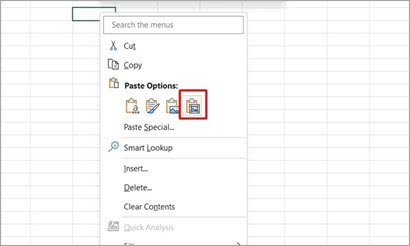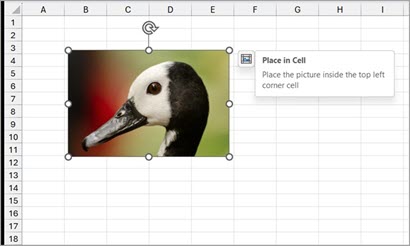ฟีเจอร์ รูปภาพในเซลล์ ช่วยให้คุณสามารถแทรกรูปภาพลงในเซลล์ และแปลงรูปภาพลอยที่มีอยู่ที่อยู่เหนือเซลล์ลงในเซลล์ได้
วิธีการแทรกรูปภาพลงในเซลล์
มีหลายตัวเลือกในการแทรกรูปภาพลงในเซลล์:
หมายเหตุ: สําหรับการแทรกรูปภาพในเซลล์ Excel สนับสนุนชนิดไฟล์รูปภาพต่อไปนี้: JPG/JPEG, PNG, BMP, ICO, WEBP, TIF/TIFF, GIF (ไม่มีภาพเคลื่อนไหว)
แทรกรูปภาพในเซลล์จาก Ribbon
-
บนแท็บ แทรก ให้เลือก ภาพประกอบ
-
เลือก รูปภาพ จากนั้น วางในเซลล์
-
เลือกตัวเลือกใดตัวเลือกหนึ่งต่อไปนี้จากเมนูดรอปดาวน์ แทรกรูปภาพจาก :
-
เลือก อุปกรณ์นี้ สําหรับการแทรกรูปภาพจากอุปกรณ์ของคุณ
-
เลือก รูปในคลัง สําหรับการแทรกรูปภาพจากรูปในคลัง
-
เลือก รูปภาพออนไลน์ สําหรับการแทรกรูปภาพจากเว็บ
-
-
เลือกรูปภาพ แล้วเลือก แทรก
การแทรกหลายรูปภาพในครั้งเดียว
เมื่อคุณเลือกแหล่งข้อมูลที่แทรกรูปภาพของคุณ จากนั้นเลือกรูปภาพหลายรูป แล้วเลือก แทรก
รูปที่เลือกทั้งหมดจะถูกแทรกภายในเซลล์ของเวิร์กบุ๊กในครั้งเดียว โดยเริ่มจากเซลล์ที่ใช้งานอยู่และลงมาตามคอลัมน์ของเซลล์จํานวนมากตามรูปภาพที่เลือก การทําเช่นนี้จะเขียนทับค่าใดๆ ที่กําลังอยู่ในเซลล์เหล่านั้น
วางรูปภาพในเซลล์
ถ้าคุณมีรูปภาพที่คัดลอกในคลิปบอร์ดของคุณ คุณสามารถวางเป็นรูปภาพในเซลล์ได้
-
คลิกขวาในเซลล์
-
ภายใต้ ตัวเลือกการวาง ให้เลือก วางรูปภาพในเซลล์
หมายเหตุ: เมื่อมีรูปภาพในคลิปบอร์ด ตัวเลือกวางเริ่มต้นหรือทางลัด Ctrl+V จะวางรูปภาพเหนือเซลล์
สลับจากรูปภาพไปวางบนเซลล์เป็นรูปภาพในเซลล์
คุณสามารถสลับระหว่างชนิดรูปภาพและแปลงรูปภาพที่ลอยอยู่เหนือเซลล์เป็นรูปภาพในเซลล์ได้อย่างง่ายดาย
เมื่อเลือกรูปภาพเหนือเซลล์และเลือก วางในเซลล์ รูปภาพจะถูกวางไว้ที่เซลล์มุมบนซึ่งรูปภาพอยู่เหนือเซลล์ลอยอยู่
-
เลือกรูปภาพที่ลอยอยู่เหนือเซลล์
-
ในแท็บ รูปแบบรูปภาพ ให้เลือก วางในเซลล์
วางรูปภาพในเซลล์ผ่านเมนูคลิกขวา
-
เลือกรูปภาพแล้วคลิกขวาเพื่อเปิดเมนูบริบท
-
เลือก วางในเซลล์
สลับจากรูปภาพในเซลล์เป็นรูปภาพเหนือเซลล์
ถ้าคุณต้องการย้อนกลับไปและให้รูปภาพลอยอยู่เหนือเซลล์ การสลับเป็นเรื่องง่ายผ่านเมนูบริบท คลิกขวาที่รูปภาพในเซลล์ แล้วเลือก รูปภาพ ใน เซลล์ > วางเหนือเซลล์
เพิ่มข้อความแสดงแทนลงในรูปภาพสําหรับการช่วยสําหรับการเข้าถึง
เราขอแนะนําให้เพิ่มข้อความแสดงแทนลงในรูปภาพ ข้อความแสดงแทน ช่วยให้ผู้ทุพพลภาพสามารถเข้าใจรูปภาพและเนื้อหากราฟิกอื่นๆ ได้ เมื่อมีคนใช้โปรแกรมอ่านหน้าจอเจอรูปภาพในเอกสาร พวกเขาจะได้ยินข้อความแสดงแทนที่อธิบายรูปภาพ หากไม่มีข้อความแสดงแทน พวกเขาจะรู้ว่าพวกเขามาถึงรูปภาพแล้วโดยไม่รู้ว่ารูปภาพแสดงอะไร
คลิกขวาที่รูปภาพในเซลล์ เลือก ดูข้อความแสดงแทน และเติมข้อความแสดงแทนในบานหน้าต่างด้านข้าง
สําหรับข้อมูลเพิ่มเติม ให้ดู ทุกสิ่งที่คุณจําเป็นต้องรู้เพื่อเขียนข้อความแสดงแทนที่มีประสิทธิภาพ
บทความที่เกี่ยวข้อง
ชนิดข้อมูลที่ลิงก์ใน Excel คืออะไร
การเพิ่มข้อความแสดงแทนให้รูปร่าง รูปภาพ แผนภูมิ กราฟิก SmartArt หรือวัตถุอื่น